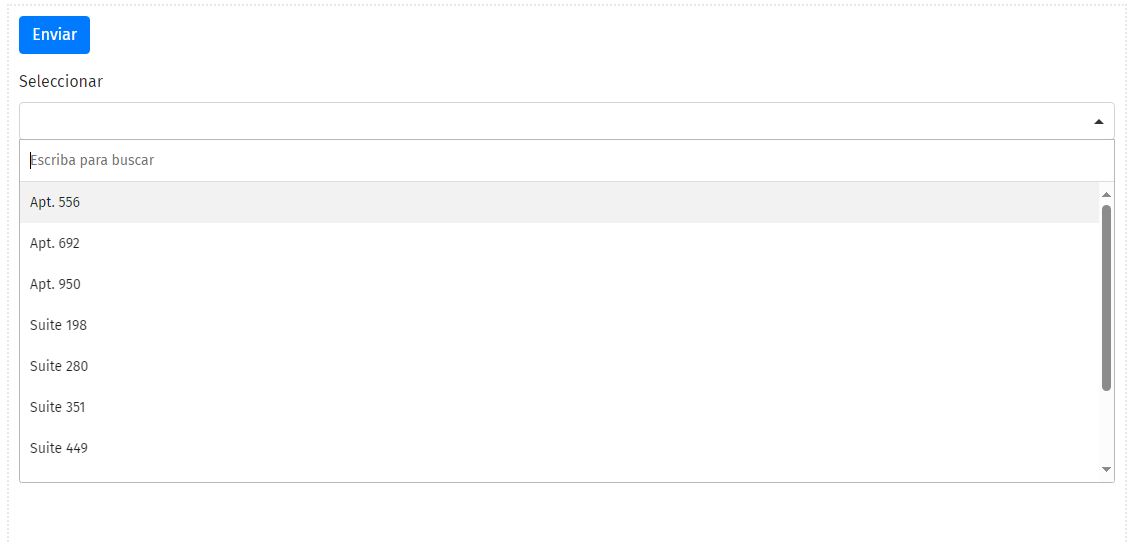|
Origen de datos de URL para componente de selección |
Scroll |
Cuando se configura un 'componente de selección' en un eForm, los datos utilizados pueden obtenerse a través de un URL. Los pasos siguientes ofrecen un ejemplo para llevar a cabo esta operación.
1. Empiece añadiendo un componente de selección al eForm y entrando en la ventana de configuración.
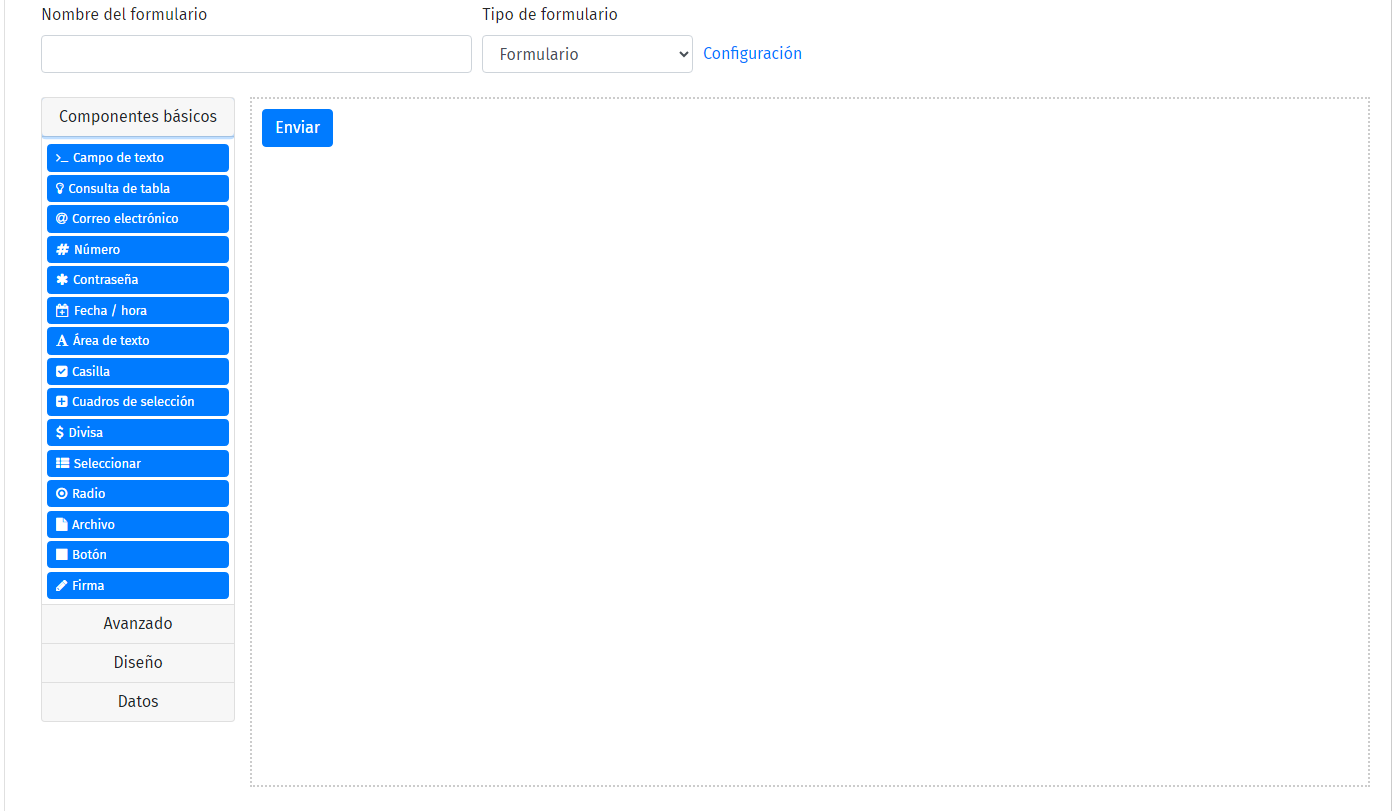
2. Seleccione URL como Tipos de origen de datos, introduzca el URL deseado (en este ejemplo, utilizaremos https://jsonplaceholder.typicode.com/users), e introduzca la propiedad del valor que se utilizará como valor de selección.
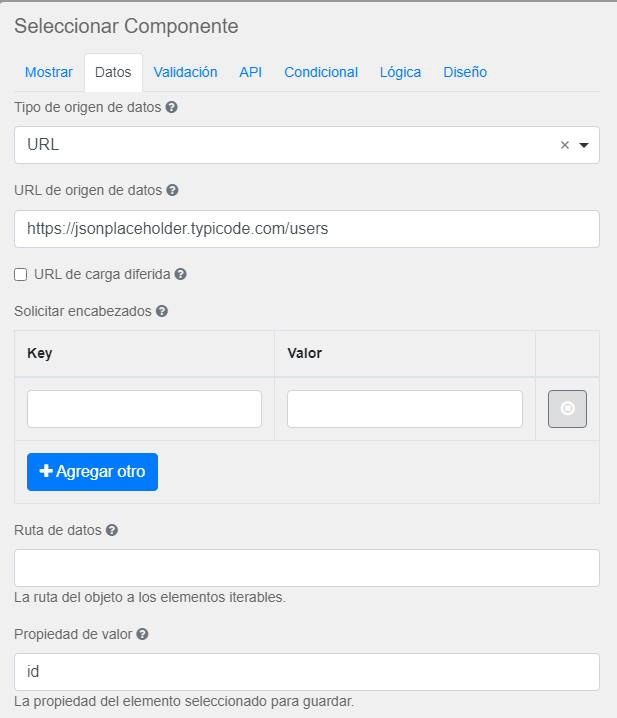
3. Por último, establezca la plantilla de elemento en un formato que se ajuste a la estructura de JSON utilizada.

4. Cuando termine toda la configuración, el componente de selección mostrará los datos que reciba de la API. Si se configura incorrectamente, se generará una lista vacía o "No hay opciones para elegir".